La fonction de signature de votre Outlook vous permet d’insérer des signatures sous votre courrier, mais vous pouvez parfois rencontrer des problèmes qui vous empêchent de le faire.
Cette erreur est susceptible de se produire si vous avez à la fois l’application MS Office Desktop App et une autre version d’Office sur votre ordinateur. Vous pouvez éliminer ce problème en supprimant l’application Microsoft Office Desktop App préinstallée.
Avant d’aborder cet article, assurez-vous d’activer la fonction de signature dans votre Outlook.
Causes du non-fonctionnement de la signature Outlook
Bien qu’il n’y ait aucune cause raisonnable pour que la fonction de signature d’Outlook ne fonctionne pas, certaines erreurs de code ou de cache peuvent en être la cause. Certains des coupables derrière la fonction de signature qui ne fonctionne pas sont les suivants
- Problème de code avec la nouvelle mise à jour : Les problèmes liés à la fonction de signature se retrouvent surtout dans la nouvelle mise à jour des anciennes versions d’Office. Des messages d’erreur ont tendance à apparaître pour signaler que la signature d’Outlook ne fonctionne pas correctement. Essayez de mettre à jour ou d’installer une version plus récente de MS Office dans de telles circonstances.
- Politique d’OWA : Lorsque vous utilisez Outlook sur le web pour envoyer un courriel, la politique OWA peut bloquer cette fonction. Vous devrez activer cette fonction pour l’utiliser. Cependant, seules les organisations sont autorisées à consulter ou à modifier la politique. Si vous utilisez un compte MS personnel, vous n’y aurez pas accès.
- Impossible de lire le format HTML : Si la signature est au format HTML, le destinataire peut ne pas être en mesure de la voir, surtout s’il consulte le courrier sur son téléphone. Certains téléphones ne peuvent lire que du texte brut, donc même si la signature est envoyée, elle peut ne pas apparaître sur l’appareil du destinataire. Vous devez disposer au minimum de la version 2007 d’Exchange pour afficher votre courrier électronique au format HTML. Cependant, c’est contraire en cas de signatures d’images.
Comment réparer la signature Outlook qui ne fonctionne pas ?
De tels problèmes sont généralement dus à des erreurs système, et une simple mise à jour résoudra probablement votre problème. Cependant, nous ne pouvons pas toujours être sûrs que le système est la cause de ce problème, alors regardons les solutions pour résoudre ce problème.
Ajouter une nouvelle signature
Si votre signature ne fonctionne pas, vous pouvez toujours en créer une autre et l’utiliser. Voici comment utiliser la fonction de signature de votre Outlook pour ajouter une nouvelle signature.
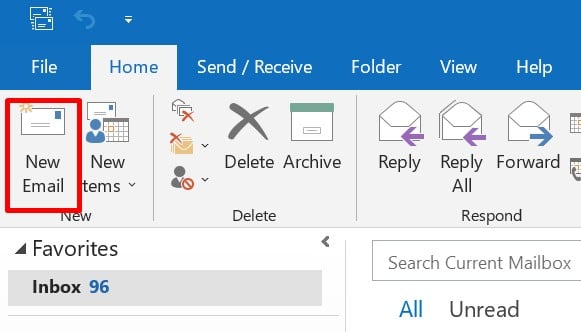
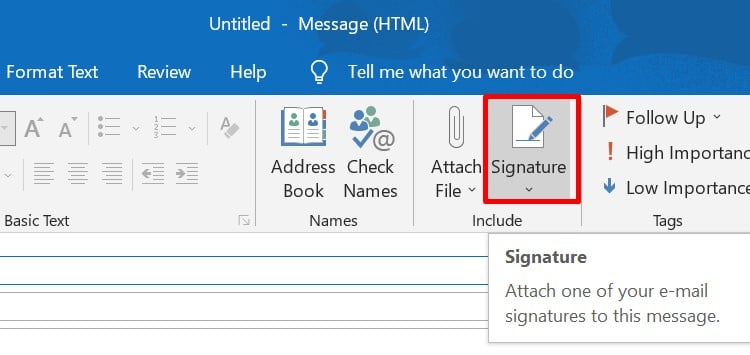

Cela ajoutera une signature à votre courrier. Si votre signature Outlook ne fonctionne toujours pas malgré ces étapes, suivez les autres méthodes.
Supprimer Microsoft Office Desktop App
Si vous avez installé Microsoft Office Outlook, l’application Microsoft Office Desktop App préinstallée sur votre ordinateur peut se figer et causer des problèmes qui peuvent affecter la fonction de signature. Dans ce cas, vous pouvez désinstaller l’ancienne version fournie avec votre ordinateur.
Voici les étapes à suivre pour désinstaller Microsoft Office Desktop App :
Redémarrez votre ordinateur et vérifiez si l’application Microsoft Office Desktop Apps est à l’origine du dysfonctionnement de votre fonction de signature.
Ajouter des signatures en utilisant OWA
Outlook Web App (OWA) est une partie de Microsoft Exchange Server qui vous permet d’envoyer des courriers électroniques. Parfois, l’utilisation de MS Outlook installé pour ajouter des signatures peut ne pas fonctionner. Dans ce cas, vous pouvez utiliser Outlook Web App pour ajouter des signatures de courriel.
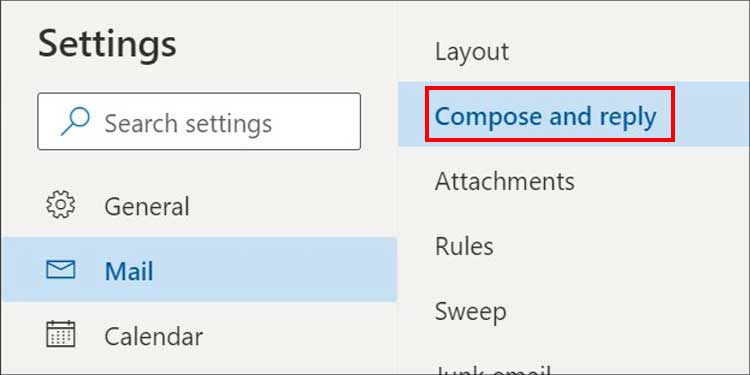
Votre signature figurera ainsi à la fin de votre message. Vous pouvez également insérer une image comme signature.
Passage au format texte brut
Certains appareils dotés d’un service Exchange antérieur à MS Exchange Service 2007 ne peuvent lire que du texte brut. Si la signature est au format HTML, elle n’apparaîtra pas dans le courrier. Mais, dans le cas d’une signature image, c’est exactement le contraire.
Pour changer le format en texte brut, suivez les étapes ci-dessous :
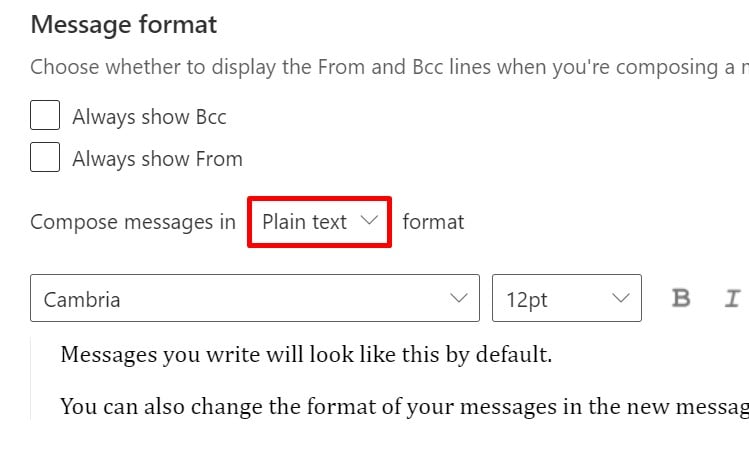
Cela change le format de votre signature en texte brut, qui est lisible sur tous les appareils.
Passage au format HTML pour la signature image
Si votre signature Outlook n’affiche pas l’image, la cause peut être le paramétrage du format du message en texte brut ou en texte enrichi. Vous ne pourrez pas afficher les images dans ces formats.
Pour le transformer en HTML, vous devez suivre les mêmes étapes que ci-dessus.
Pour l’application MS Outlook,
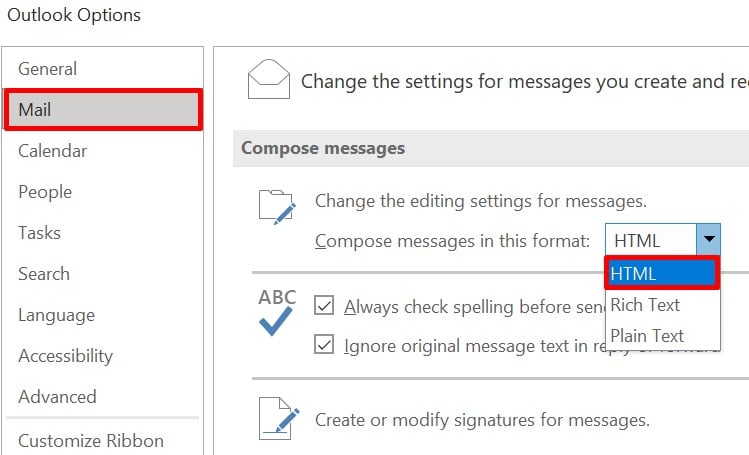
Le format sera ainsi défini sur HTML, ce qui vous permettra de voir la signature de l’image dans votre Outlook.
Réparez votre Microsoft Office 365
Si l’image de la signature est grisée, dépannez le MS Office 365 pour le réparer. Vous pouvez utiliser les outils de réparation intégrés de Windows pour résoudre ce problème.
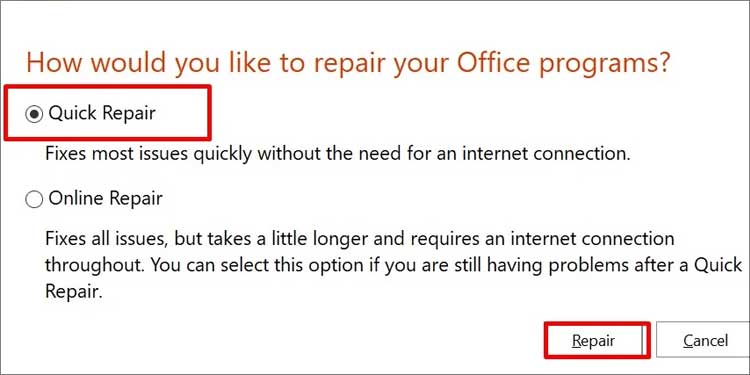
Si cela ne résout pas votre problème, essayez l’option de réparation en ligne. Elle nécessite un accès à Internet et peut prendre un peu plus de temps pour être réparée.
Supprimez le registre
Bien qu’il ne soit pas conseillé de supprimer les fichiers du registre, cela pourrait être la dernière option pour faire fonctionner votre signature Outlook. Le registre est une base de données qui stocke des enregistrements. Assurez-vous de sauvegarder le registre avant de suivre ces étapes.
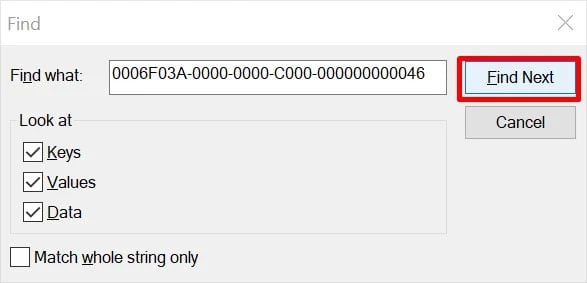
Après avoir suivi ces étapes, redémarrez votre ordinateur et exécutez Outlook pour vérifier si la fonction de signature fonctionne ou non.